Anleitung
Inhalt
- Zeiteinträge
- Projekte
- Kunden
- Mitarbeiter
- Abrechenbarkeit
- Sollstunden und Überstunden
- Arbeitszeitmodelle
- Feiertage
- Fehlzeiten
- Urlaub
- Zusatzfelder
- Stundensätze
- Stundenrahmen
- Auswertungen
- Tätigkeiten
- Apps
- Excel
- Datenexport
- Datenimport
- Workflows
- Sonstiges
- Weitere Hilfe
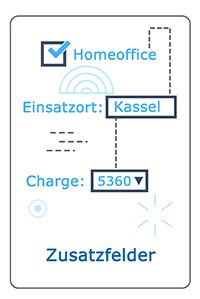
Zusatzfelder anlegen
Falls Mitarbeiter zusätzliche Daten erfassen sollen, so ist ein Zusatzfeld meist die passende Wahl. Hier erfahren Sie, wie Sie ein Zusatzfeld anlegen.
Inhaltsverzeichnis
Datentyp wählen
Bevor Sie ein Zusatzfeld einrichten, müssen Sie zunächst entscheiden, welche Art von Zusatzfeld Sie benötigen. Bei diesen Zusatzfeldern müssen Sie nichts einstellen. Diese sind in LogMyTime bereits fertig für Sie konfiguriert:
- Gefahrene Kilometer
- Spesen
- Materialkosten
- Homeoffice-Tage
- Projektnummer
- Kundennummer
- Personalnummer
Zusätzlich können Sie auch selbst ein eigenes Zusatzfeld anlegen.
Falls die Erfassung im eigenen Zusatzfeld über einfachen Text hinausgehen soll, ist es wichtig, welche Art von Daten in dem Zusatzfeld gespeichert werden sollen. LogMyTime kann die Daten im Zusatzfeld nämlich strukuriert erfassen. Damit können die Daten dann auch passend weiterverarbeitet werden und es kommt zu weniger Fehleingaben. Welche Art von Datentypen zur Verfügung stehen finden Sie in der Liste Beschreibung aller Datentypen aufgezählt.
Einmalige Vorbereitung: Datentyp-Zusatzfeld anlegen
Stellen Sie zunächst einmalig in LogMyTime ein, dass ein Zusatzfeld erfasst werden sollen.
Loggen Sie sich dazu als Administrator in LogMyTime ein.
Gehen Sie zu:
Verwaltung > Firmenweite Einstellungen > Zusatzfelder
Wählen Sie nun:
Neues Zusatzfeld erstellen
Wählen Sie dann:
eines der vorgegebenen Zusatzfelder oder 'Frei einstellbares Zusatzfeld'
Haben Sie eines der vorgegebenen Zusatzfelder gewählt, sind Sie nun schon fertig.
Wenn Sie ein eigenes Zusatzfeld anlegen möchten und daher 'Frei einstellbares Zusatzfeld' gewählt haben, müssen Sie nun noch die Einstellgen für das Zusatzfeld treffen.
Wo sollen die zusätzlichen Daten erfasst werden? Wählen Sie das entsprechende Formularfeld aus. Wollen Sie z.B. die Handy-Nummern Ihrer Mitarbeiter festhalten, so werden Sie diese am besten im Mitarbeiter-Formular speichern. Wollen Sie hingegen die Telefonnummer eines Kunden festhalten, so gehört diese ins Kunden-Formular.
Datentyp: Wählen Sie die gewünschte Art von Datentyp abhängig von der Art der erfassten Daten.
Bezeichnung: Wählen Sie einen kurzen Namen, den alle Mitarbeiter leicht verstehen.
Weiteres Vorgehen
Erfassen
Nachdem das gewünschte Zusatzfeld angelegt ist, kann nun die Erfassung beginnen.
In den jeweiligen Formularen zum Anlegen oder Ändern eines Eintrags erscheint das Zusatzfeld. Dort können dann die Daten eingetragen werden.
Beispiel - Formular zum Anlegen eines neuen Kunden
Vorher ohne Zusatzfeld:
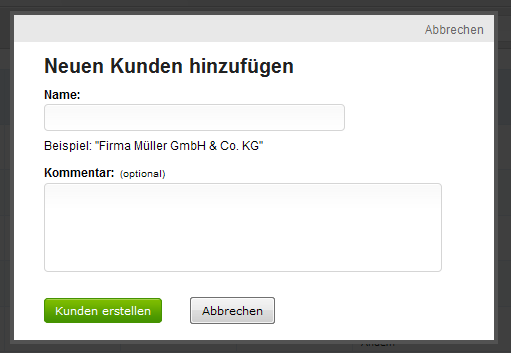
Nachher mit Zusatzfeld:
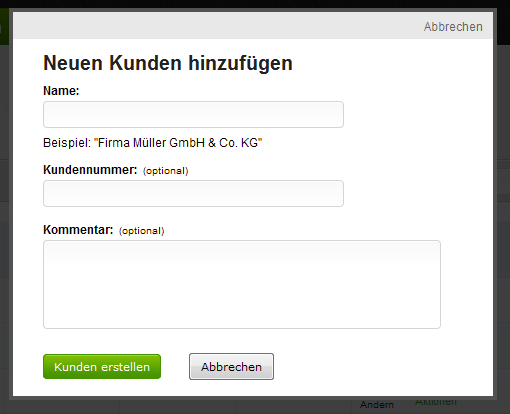
Das Zusatzfeld erscheint immer im passenden Formular.
- Ein Zusatzfeld für Zeiteinträge erscheint im Formular zum Anlegen eines neuen Zeiteintrags.
- Ein Zusatzfeld für Projekte erscheint im Formular zum Anlegen eines neuen Projekts.
- Ein Zusatzfeld für Kunden erscheint im Formular zum Anlegen eines neuen Kundens.
- Ein Zusatzfeld für Mitarbeiter erscheint im Formular zum Anlegen eines neuen Mitarbeiters.
- Ein Zusatzfeld für Tätigkeiten erscheint im Formular zum Anlegen einer neuen Tätigkeit.
Auswerten
Nachdem die Daten erfasst wurden, können Sie die Zusatzfelder auf vielfäligte Weise auswerten, z.b. PDF-Auswertungen generieren, die Daten als CSV exportieren, die Daten in Tabellen sortieren.Siehe auch
Mit den Zusatzfeldern in LogMyTime können Sie zahlreiche weitere Informationen festhalten.
- Zusatzfelder-Grundlagen
- Zusatzfeldern auswerten
- Umfangreiche Liste von Beispielen und Ideen für die Zusatzfeld-Nutzung
- Häufige Fragen
- Eigene Arten von Zusatzfelder selbst erstellen